c盘哪些文件可以删除 教你c盘可以删除的文件
更新日期:2023-10-22 18:27:36
来源:投稿
小编我跟你们说,C盘在电脑里就是大佬,是不能随便动的,不然分分钟产生一堆问题来给你解决。但是大佬也是需要“整理仪表”的呀,所以为了方便小伙伴们给大佬“整理仪表”,小编就来告诉你们C盘里哪些文件是可以删除,方便你们整理。
小伙伴们,我们都是知道C盘在电脑中的分量就好像甄嬛在四爷心中的分量一样,都是不可或缺的一部分。但是C盘用久了也是会有垃圾产生的。那么C盘里有哪些文件是可以删除的呢?这就由小编我来告诉你们啦。
首先打开资源管理器,然后打开到“C:\Windows\Help”,这里一般是windows的帮助文件,所以可以删除里面的所有文件,右键点击help文件夹,再点“删除”即可。

删除C盘文件图-1
然后再定位到“C:\Windows\winsxs\Backup”,这里一般是windows的备份文件,可以删除。右键点击Backup文件夹,再点“删除”。
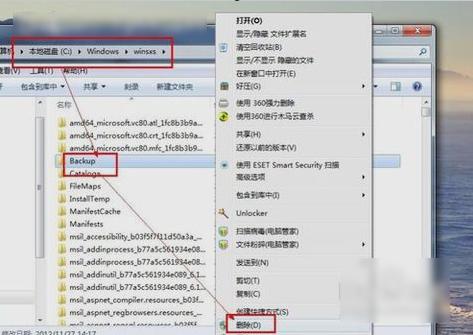
c盘文件图-2
还有一些可以删除的文件,用优化软件删除或者自己亲手删除都可以。在这儿我示范一下用优化软件删除的步骤,打开魔方软件,在应用中找到“清理大师”工具。
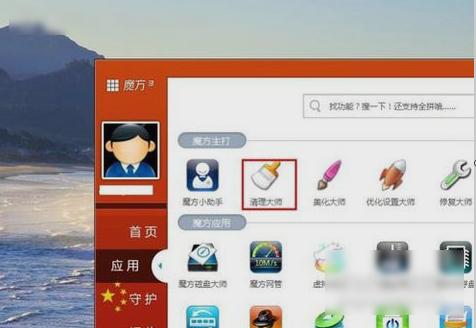
删除C盘文件图-3
打开后,在顶部导航栏处点系统瘦身”,然后点界面左下角的“系统盘分析”开始分析系统盘。待分析完毕后可以勾选复选框选择要删除的项目。
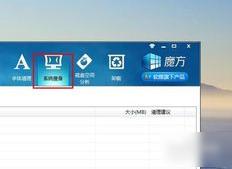
c盘文件图-4
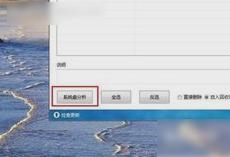
删除C盘文件图-5
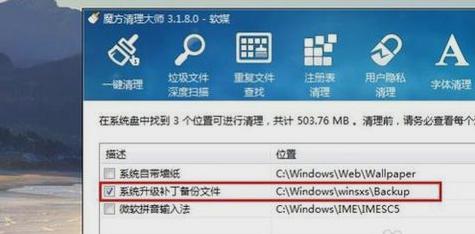
c盘文件图-6
接下来,在“清理大师”界面右下角处点“系统瘦身”开始清理选择的项目。也可以直接将其删除到回收站,也可以直接删除。

c盘文件图-7
然后在“清理大师”界面点“一键清理”,然后点击“开始扫描”开始扫描垃圾文件。
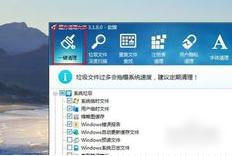
删除C盘文件图-8

删除C盘文件图-9
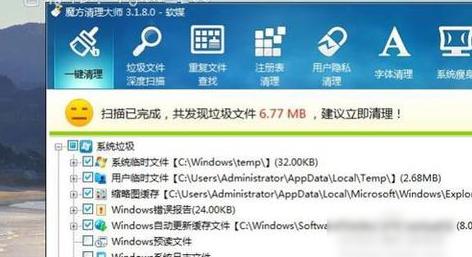
C盘图-10
最后扫描完成后,点击界面右下角“清理”按钮,魔方“一键清理”程序会自动清理刚刚扫描出的垃圾文件。然后就搞定了。

c盘文件图-11
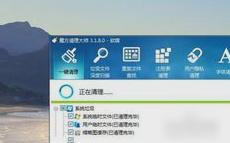
删除C盘文件图-12

c盘文件图-13
想要了解一键重装系统的朋友可点击链接查看,操作简单,不懂的地方还可以咨询人工客服,学会了就不用花钱装系统了哦。
- monterey12.1正式版无法检测更新详情0次
- zui13更新计划详细介绍0次
- 优麒麟u盘安装详细教程0次
- 优麒麟和银河麒麟区别详细介绍0次
- monterey屏幕镜像使用教程0次
- monterey关闭sip教程0次
- 优麒麟操作系统详细评测0次
- monterey支持多设备互动吗详情0次
- 优麒麟中文设置教程0次
- monterey和bigsur区别详细介绍0次
周
月












